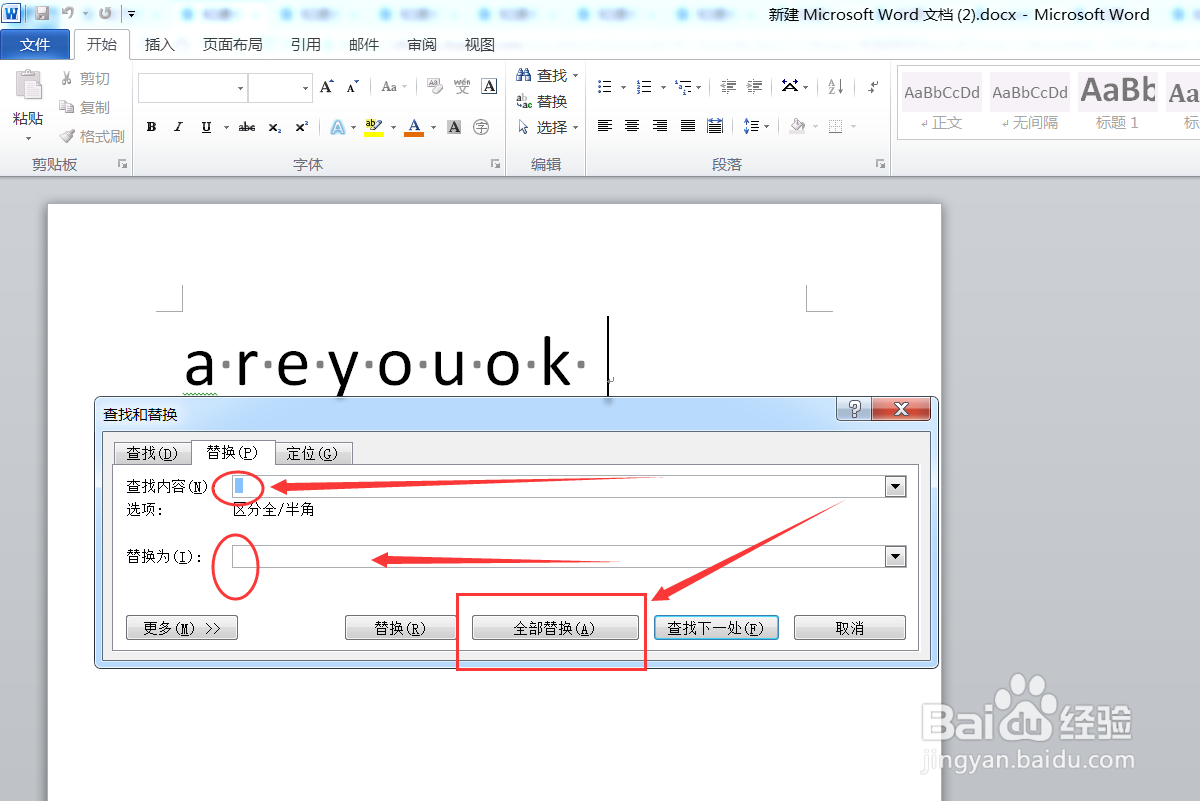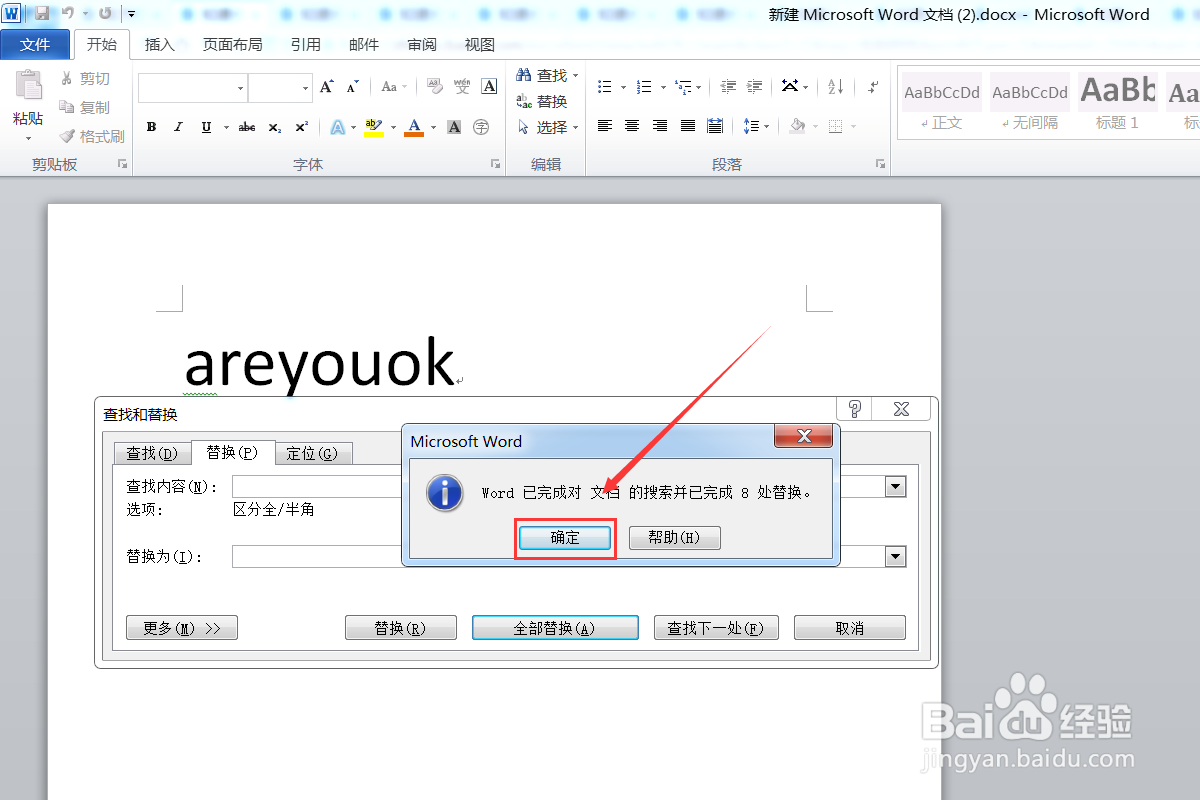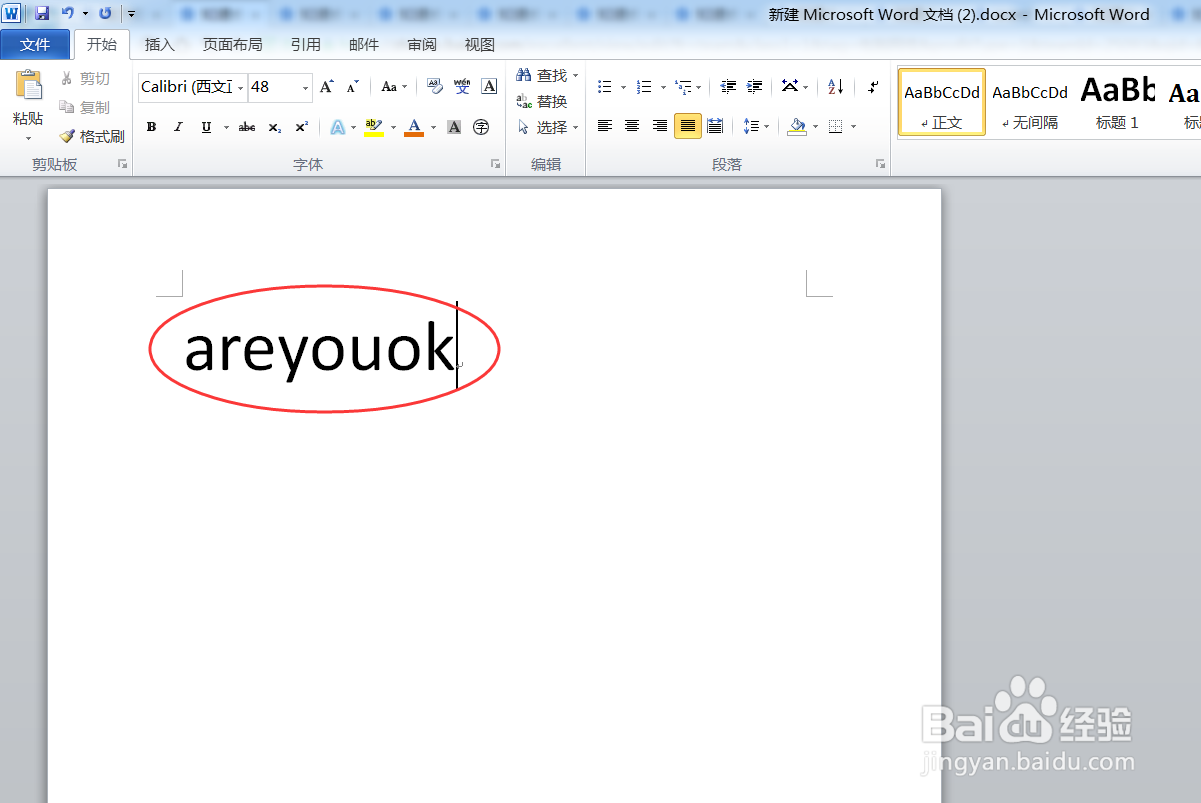Word2010如何用替换删除所有空格
1、打开需要操作的WORD文档,在开始选项卡找到编辑一项,点击“替换”。
2、在“查找内容”输入框中输入空格,“替换为”输入框中删除所有内容,然后点击“全部替换”按钮即可。
3、弹出已成功替换的提示,点击确定按钮返回主文档即可。
4、返回主文档,发现所有空格都已经删除。
声明:本网站引用、摘录或转载内容仅供网站访问者交流或参考,不代表本站立场,如存在版权或非法内容,请联系站长删除,联系邮箱:site.kefu@qq.com。
阅读量:67
阅读量:34
阅读量:62
阅读量:95
阅读量:53